- Część 1. Jak wyczyścić dane systemowe na iPhonie przez odinstalowanie
- Część 2. Jak wyczyścić dane systemowe na iPhonie za pomocą Assistive Touch
- Część 3. Jak wyczyścić dane systemowe na iPhonie za pomocą FoneLab iPhone Cleaner
- Część 4. Jak wyczyścić dane systemowe na iPhonie poprzez resetowanie
- Część 5. Często zadawane pytania dotyczące czyszczenia danych systemowych na iPhonie
Z łatwością usuń całą zawartość i ustawienia na iPhonie, iPadzie lub iPodzie całkowicie i trwale.
- Usuń niepotrzebne pliki z iPhone'a
- Wyczyść pamięć podręczną iPada
- Wyczyść pliki cookie iPhone Safari
- Wyczyść pamięć podręczną iPhone'a
- Wyczyść pamięć iPada
- Wyczyść historię iPhone Safari
- Usuń kontakty z iPhone'a
- Usuń iCloud Backup
- Usuń wiadomości e-mail z telefonu iPhone
- Usuń iPhone WeChat
- Usuń iPhone WhatsApp
- Usuń wiadomości z iPhone'a
- Usuń zdjęcia z iPhone'a
- Usuń listę odtwarzania z iPhone'a
- Usuń kod ograniczeń iPhone'a
Jak usunąć dane systemowe z iPhone'a przy użyciu godnych uwagi sposobów
 Zaktualizowane przez Lisa Ou / 26 lipca 2023 14:20
Zaktualizowane przez Lisa Ou / 26 lipca 2023 14:20Cześć! Kupiłem iPhone'a kilka lat temu, ale po używaniu go do różnych czynności jego wydajność stopniowo spadała, a nawet czasami doświadczałem opóźnień. Mój brat powiedział mi, aby usunąć dane systemowe urządzenia. Czy ktoś może mi powiedzieć, jak to jest powiązane i jak usunąć dane systemowe z iPhone'a? Twoja odpowiedź będzie bardzo mile widziana. Dzięki!
Kiedy używasz iPhone'a lub innego urządzenia do kilku czynności, nic dziwnego, że z upływem czasu będą gromadzić dane systemowe. Dla nieświadomych dane systemowe to pamięci podręczne, dzienniki, pliki tymczasowe i inne zasoby używane przez system. W związku z tym automatycznie zabierają część pamięci podczas ciągłego korzystania z urządzenia. A jednym z największych czynników zwiększających ilość danych systemowych jest przesyłanie strumieniowe w aplikacjach społecznościowych.
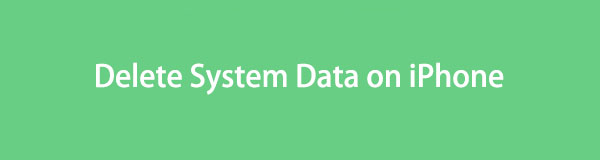
W miarę gromadzenia się danych systemowych zmniejsza się również dostępna przestrzeń, co wpływa na wydajność iPhone'a. Najbardziej prawdopodobny powód, dla którego możesz doświadczać opóźnień i innych problemów na swoim urządzeniu. Aby rozwiązać ten problem, musisz usunąć dane systemowe zwolnij miejsce, a treść tego artykułu ma Ci w tym pomóc.

Lista przewodników
- Część 1. Jak wyczyścić dane systemowe na iPhonie przez odinstalowanie
- Część 2. Jak wyczyścić dane systemowe na iPhonie za pomocą Assistive Touch
- Część 3. Jak wyczyścić dane systemowe na iPhonie za pomocą FoneLab iPhone Cleaner
- Część 4. Jak wyczyścić dane systemowe na iPhonie poprzez resetowanie
- Część 5. Często zadawane pytania dotyczące czyszczenia danych systemowych na iPhonie
FoneLab iPhone Cleaner to najlepszy program do czyszczenia danych iOS, który może łatwo usunąć całą zawartość i ustawienia lub określone dane na iPhonie, iPadzie lub iPodzie Touch.
- Wyczyść niechciane dane z iPhone'a, iPada lub iPoda touch.
- Szybkie usuwanie danych dzięki jednorazowemu nadpisywaniu, co pozwala zaoszczędzić czas na mnóstwo plików danych.
- Jest bezpieczny i łatwy w użyciu.
Część 1. Jak wyczyścić dane systemowe na iPhonie przez odinstalowanie
Ponieważ aplikacje na iPhone'a są jednymi z największych dostawców danych systemowych, ich odinstalowanie znacznie pomoże przywrócić płynne działanie urządzenia. Jeśli masz jakieś aplikacje, których już nie używasz, zwłaszcza jeśli gromadzą duże dane systemowe, możesz je usunąć w Ustawieniach.
Postępuj zgodnie z wygodnymi instrukcjami poniżej, aby określić, jak zmniejszyć dane systemowe na iPhonie odinstalowywanie aplikacji:
Krok 1Stuknij ikonę koła zębatego na ekranie głównym iPhone'a, aby otworzyć Ustawienia aplikacja. Gdy zobaczysz Ogólne kartę, stuknij ją i wybierz iPhone Storage na następnym ekranie. Zostaną wyświetlone aplikacje zainstalowane na urządzeniu.
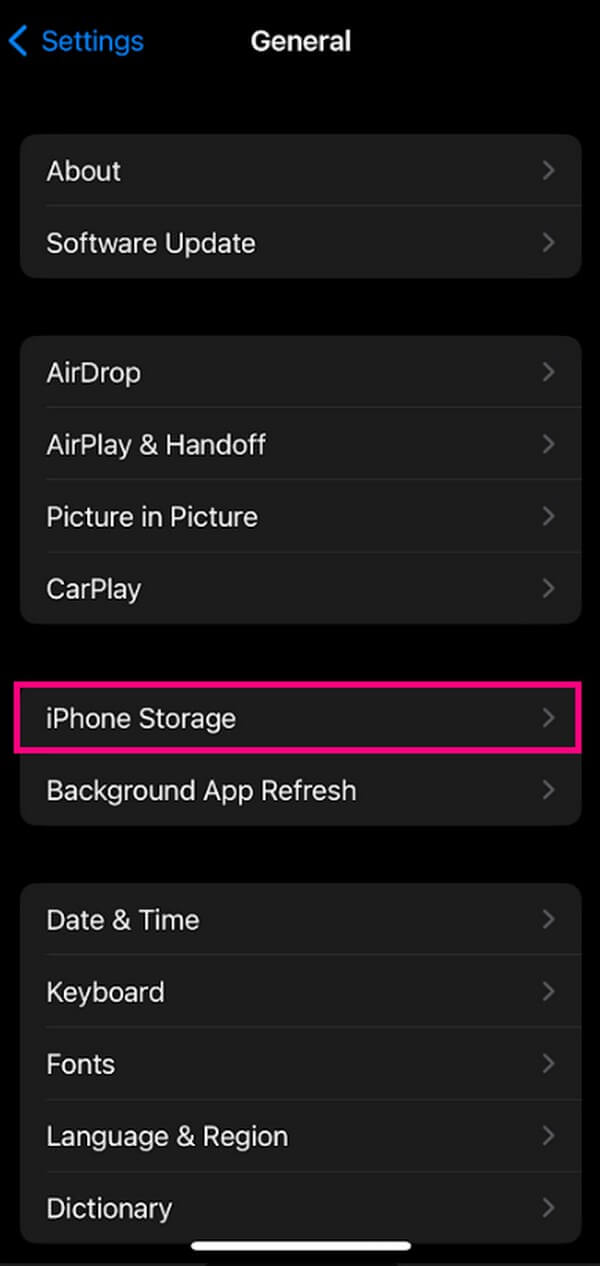
Krok 2Wybierz aplikację, którą chcesz usunąć, aby wyświetlić informacje o niej i plik Odłóż aplikację i Usuń aplikację guziki. Uderzając w Usuń aplikację opcja, Twoja aplikacja wraz z dokumentami i danymi zostanie usunięta z urządzenia, usuwając część danych systemowych.
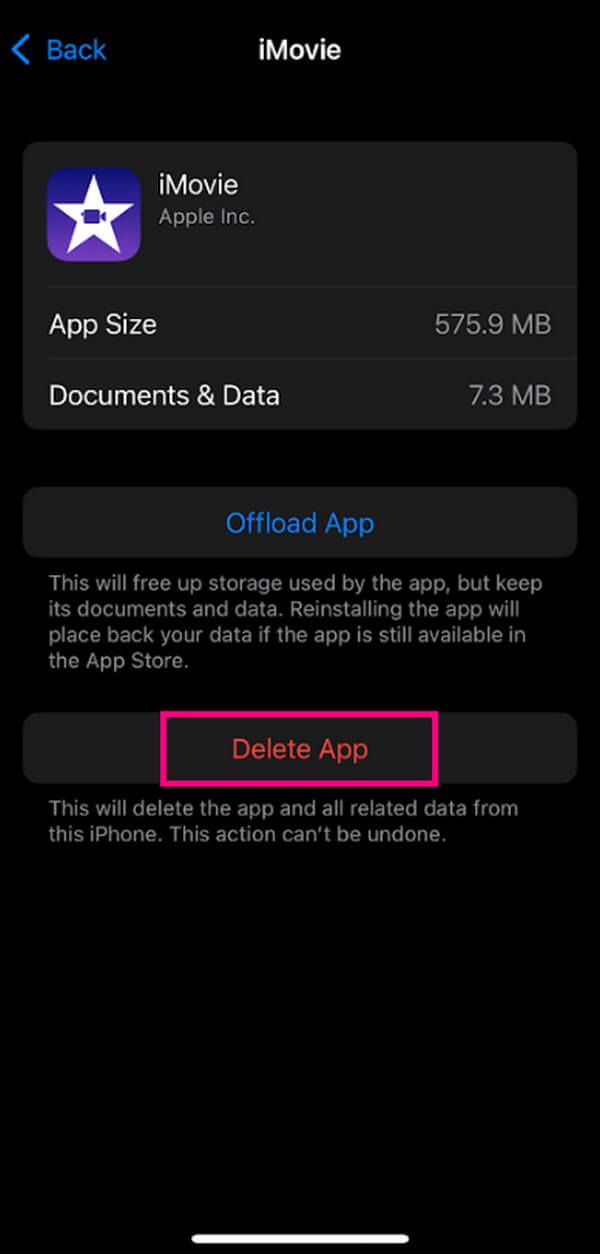
FoneLab iPhone Cleaner to najlepszy program do czyszczenia danych iOS, który może łatwo usunąć całą zawartość i ustawienia lub określone dane na iPhonie, iPadzie lub iPodzie Touch.
- Wyczyść niechciane dane z iPhone'a, iPada lub iPoda touch.
- Szybkie usuwanie danych dzięki jednorazowemu nadpisywaniu, co pozwala zaoszczędzić czas na mnóstwo plików danych.
- Jest bezpieczny i łatwy w użyciu.
Część 2. Jak wyczyścić dane systemowe na iPhonie za pomocą Assistive Touch
Z drugiej strony pamięć RAM lub pamięć o dostępie swobodnym przechowuje aplikacje otwarte na telefonie iPhone i działania aktualnie działające w tle. Jest używany w systemie operacyjnym, przyczyniając się do danych systemowych. Na szczęście możesz wyczyścić tę część systemu za pomocą Assistive Touch.
Zapoznaj się z poniższymi bezproblemowymi wskazówkami, aby zrozumieć, jak obniżyć dane systemowe na iPhonie za pomocą Assistive Touch:
Krok 1Wchodzę Ustawienia i przewiń w dół, aby zobaczyć i otworzyć dostępność opcja. Pod Fizyczne i motoryczne sekcja, stuknij dotknąć > Wspomagający dotyk, a następnie włącz AssistiveTouch u góry za pomocą suwaka. Następnie wróć do głównego ekranu Ustawienia.
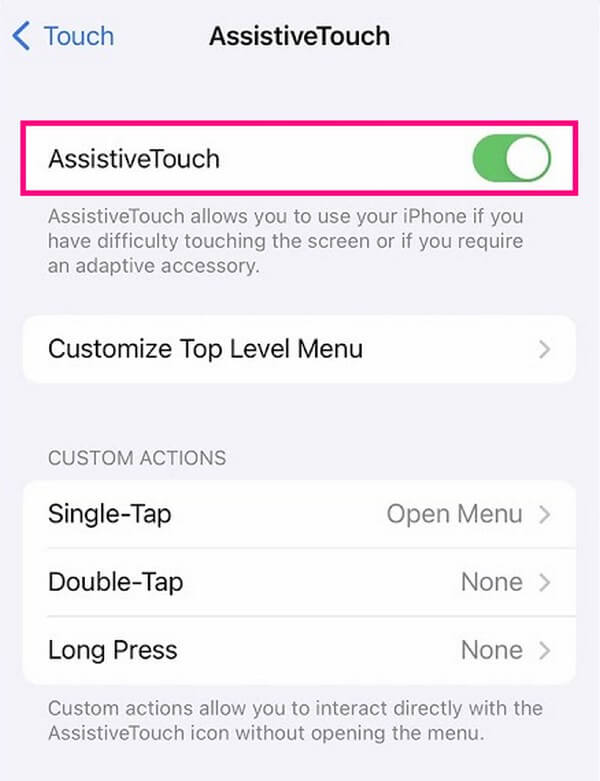
Krok 2Stuknij w Ogólne tab, a następnie naciśnij zamknąć w dolnej części ekranu. kiedy „przesuń, aby wyłączyć” wyświetlanych na ekranie stuknij Wspomagający dotyk ikonę i długo dotknij Strona główna ikonę, aby wyczyścić pamięć RAM. Możesz zostać poproszony o podanie hasła, ale proces jest wykonywany później.
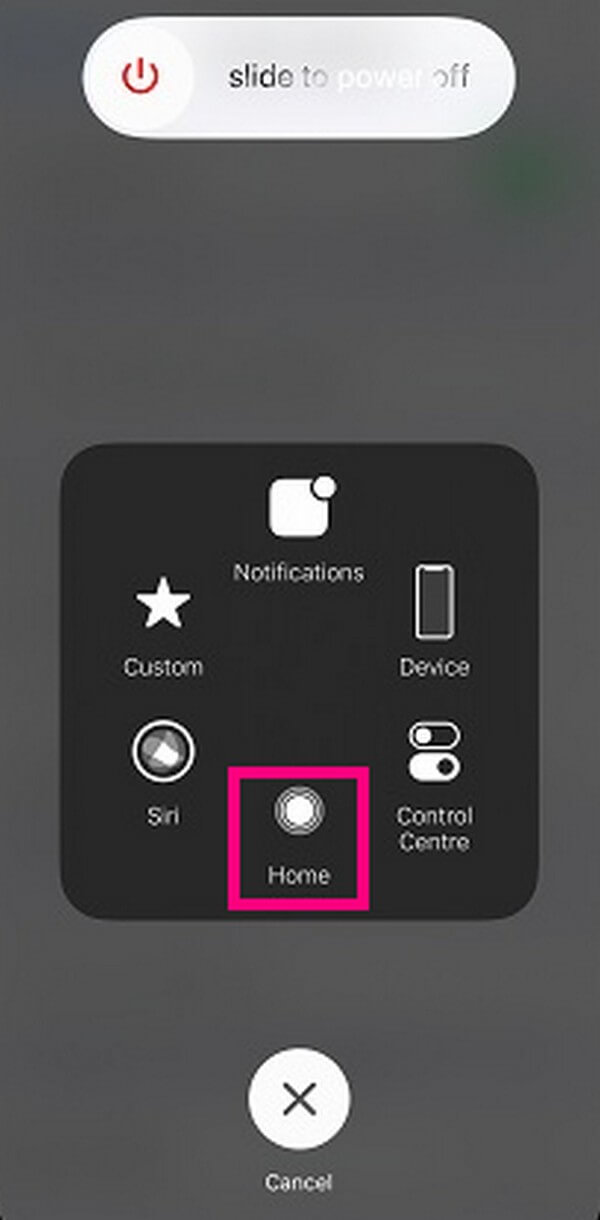
Część 3. Jak wyczyścić dane systemowe na iPhonie za pomocą FoneLab iPhone Cleaner
Poprzednie metody są proste i łatwe w obsłudze, ale usuwają tylko niektóre części danych systemowych. Jeśli chcesz jednocześnie usunąć większość danych systemowych swojego urządzenia, użyj profesjonalnego narzędzia, takiego jak Narzędzie do czyszczenia iPhone'a FoneLab.
FoneLab iPhone Cleaner to najlepszy program do czyszczenia danych iOS, który może łatwo usunąć całą zawartość i ustawienia lub określone dane na iPhonie, iPadzie lub iPodzie Touch.
- Wyczyść niechciane dane z iPhone'a, iPada lub iPoda touch.
- Szybkie usuwanie danych dzięki jednorazowemu nadpisywaniu, co pozwala zaoszczędzić czas na mnóstwo plików danych.
- Jest bezpieczny i łatwy w użyciu.
To narzędzie innej firmy może to zrobić za pomocą zaledwie kilku prostych procedur usuń prawie wszystkie pamięci podręczne, nieprawidłowe, tymczasowe i pliki dziennika awarii na Twoim iPhonie. Co więcej, może pomóc w innych problemach z pamięcią masową, ponieważ ma wyspecjalizowane funkcje, które mogą wyczyścić urządzenie, poprawiając jego wydajność. Działa na prawie wszystkich wersjach iPada, iPhone'a i iPoda Touch, co czyni go korzystnym.
Zdobądź poniższy niewymagający proces jako przykład czyszczenia danych systemowych iPhone'a Narzędzie do czyszczenia iPhone'a FoneLab:
Krok 1Zlokalizuj i uderz w pomarańczę Darmowe pobieranie przycisk na stronie FoneLab iPhone Cleaner. Domyślnie ma logo Windows, ale w przypadku użytkowników systemu macOS kliknij Przejdź do wersji Mac najpierw, aby pojawił się przycisk z logo Apple. Po zapisaniu pliku programu kliknij go i zatwierdź uprawnienia. Następnie zainstaluj narzędzie czyszczące na komputerze, aby później je uruchomić.
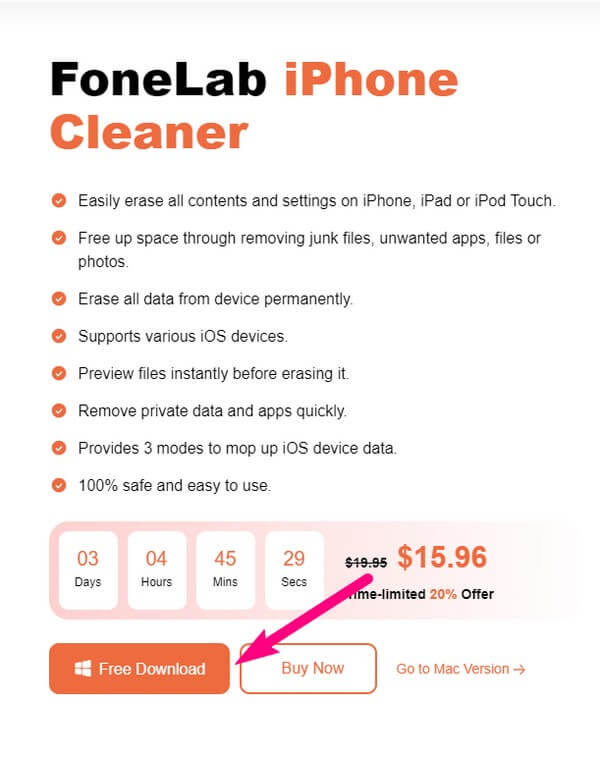
Krok 2Początkowy interfejs programu poinstruuje Cię, aby użyć kabla USB do podłączenia iPhone'a do komputera. A Zaufaj zostanie automatycznie wyświetlony na ekranie iPhone'a, jeśli łączysz się po raz pierwszy. Kliknij go, aby program potwierdził połączenie urządzenia. Później uderz w green szybkie skanowanie na dole, aby sprawdzić zawartość iPhone'a.
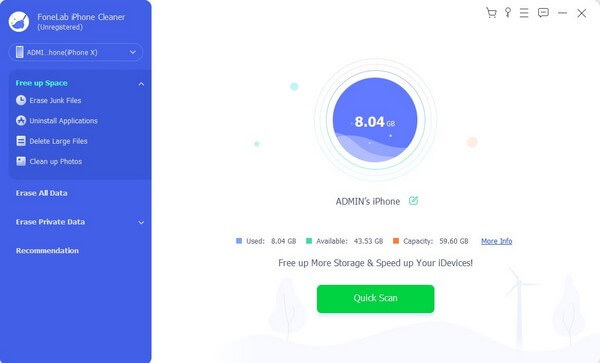
Krok 3Następnie kliknij Zwolnij miejsce w lewym okienku, aby wyświetlić dodatkowe opcje poniżej. Stamtąd wybierz Usuń niepotrzebne pliki. Program wyświetli następnie pamięci podręczne, pliki tymczasowe i inne dane systemowe w prawej sekcji. Zaznacz ich pola wyboru, a następnie kliknij wymazać w prawym dolnym rogu, aby usunąć wybrane dane systemowe z iPhone'a.
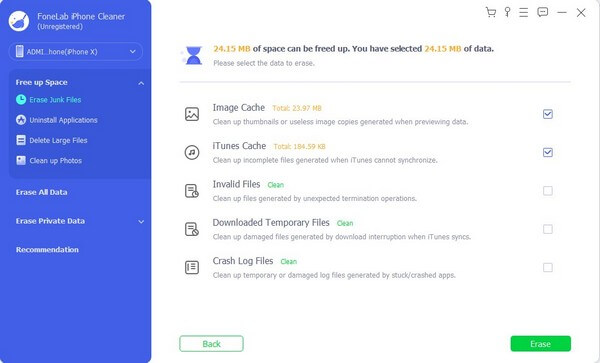
Część 4. Jak wyczyścić dane systemowe na iPhonie poprzez resetowanie
Tymczasem zresetowanie iPhone'a może być jedynym sposobem, jeśli chcesz jednocześnie wyczyścić wszystkie dane systemowe urządzenia. Jak być może wiesz, wykonanie resetu spowoduje wyczyszczenie wszystkiego, w tym danych systemowych, danych użytkownika itp. Z iPhone'a. W związku z tym problemy z pamięcią znikną wraz z ceną utraty całej zawartości i danych urządzenia.
Postępuj zgodnie z poniższymi wytycznymi, aby dowiedzieć się, jak wyczyścić dane systemowe na iPhonie poprzez zresetowanie:
Krok 1Otwarte Ustawienia naciskając bieg ikonę na swoim iPhonie. Następnie przejdź do Przenieś lub zresetuj iPhone'a opcję, a następnie wybierz Wymaż całą zawartość i ustawienia.
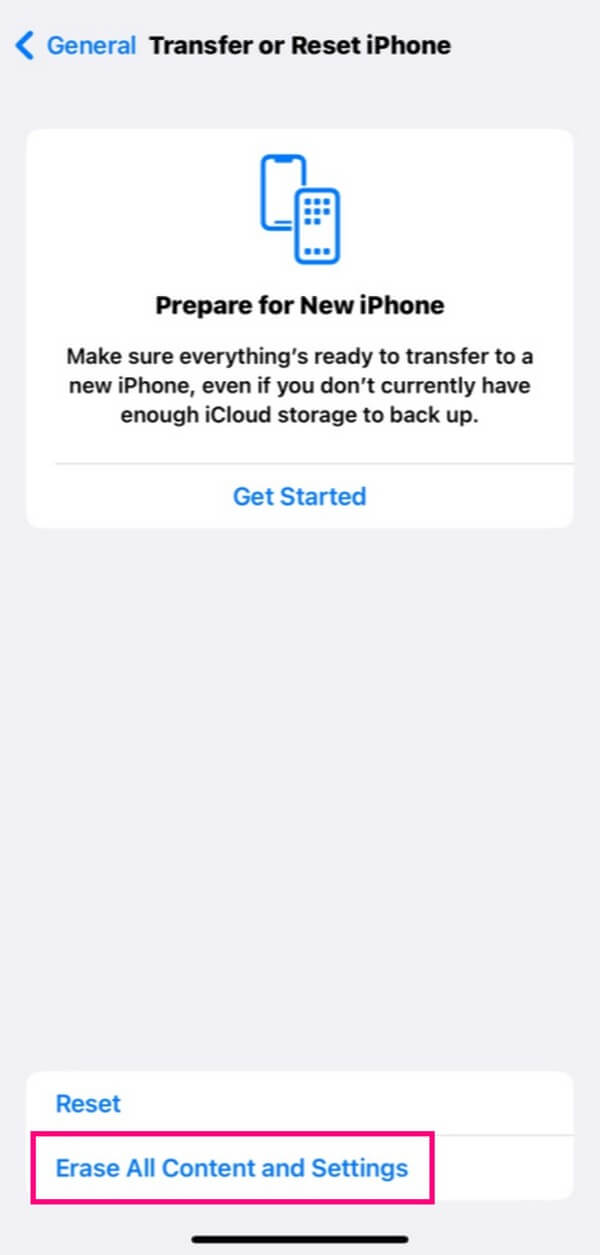
Krok 2Podczas Wymaż ten iPhone pojawi się ekran, naciśnij KONTUNUUJ zakładka w dolnej części. Następnie postępuj zgodnie z poniższymi monitami, aby zresetować iPhone'a i pomyślnie wyczyścić dane systemowe.
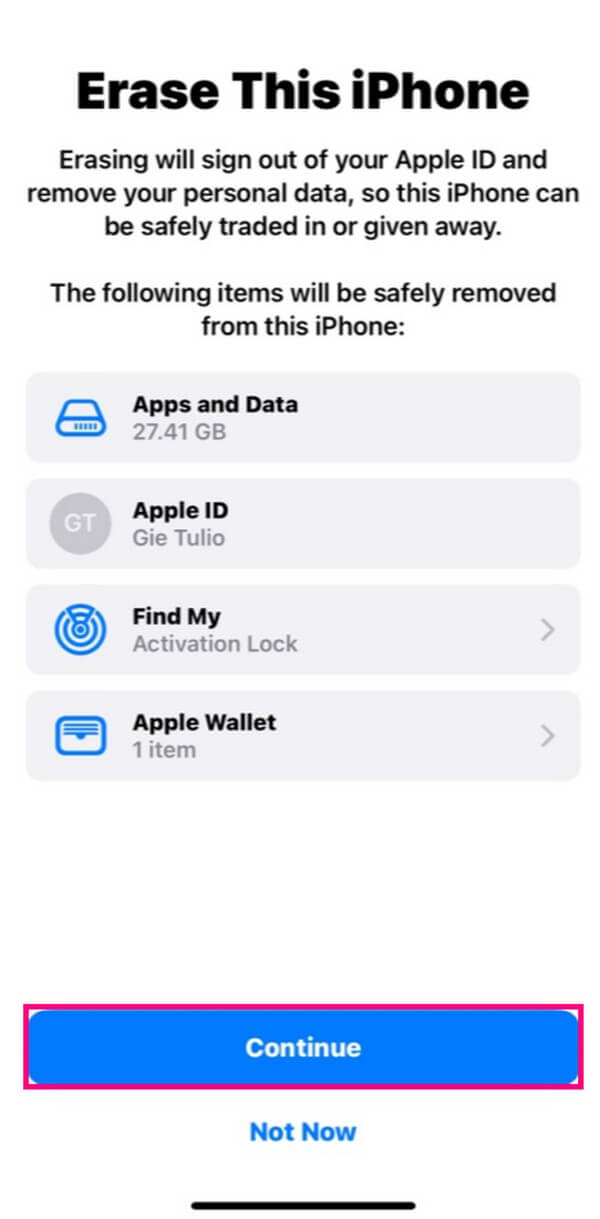
Część 5. Często zadawane pytania dotyczące czyszczenia danych systemowych na iPhonie
1. Czy mogę wyczyścić wszystkie dane systemowe bez resetowania?
Niestety, byłoby to prawie niemożliwe. Wyczyszczenie wszystkich danych systemowych bez resetowania zadziała tylko wtedy, gdy możesz śledzić, gdzie są one przechowywane na iPhonie. Jednak dane systemowe są rozproszone po całym urządzeniu, na przykład w pamięci podręcznej każdej aplikacji, plikach tymczasowych, które również znajdują się w różnych folderach i aplikacjach, i nie tylko. Dlatego resetowanie jest najszybszym sposobem w tej sprawie. Ale możesz usunąć większość danych systemowych za pomocą profesjonalnego narzędzia, takiego jak Narzędzie do czyszczenia iPhone'a FoneLab. Prosimy odnieść się do części 3, aby zobaczyć szczegóły.
2. Jak mogę rozwiązać problem z pełną pamięcią mojego iPhone'a oprócz czyszczenia danych systemowych?
Oprócz danych systemowych urządzenia możesz usunąć dane osobiste, których już nie używasz na swoim iPhonie. Zawiera duże pliki audio, filmy, zdjęcia i wiele innych. Jeśli chcesz, aby proces był wygodniejszy, spróbuj Narzędzie do czyszczenia iPhone'a FoneLab. Jedna z jego funkcji gromadzi duże pliki na iPhonie, dzięki czemu wybieranie plików do usunięcia jest szybsze.
Mamy nadzieję, że pomyślnie wyczyściłeś dane systemowe swojego iPhone'a i możesz teraz cieszyć się płynniejszym działaniem urządzenia dzięki niezwykłym strategiom powyżej.
FoneLab iPhone Cleaner to najlepszy program do czyszczenia danych iOS, który może łatwo usunąć całą zawartość i ustawienia lub określone dane na iPhonie, iPadzie lub iPodzie Touch.
- Wyczyść niechciane dane z iPhone'a, iPada lub iPoda touch.
- Szybkie usuwanie danych dzięki jednorazowemu nadpisywaniu, co pozwala zaoszczędzić czas na mnóstwo plików danych.
- Jest bezpieczny i łatwy w użyciu.
